Comment ouvrir et lire les fichiers Small Memory Dump (dmp) dans Windows 11/10
Lorsqu'une application Windows en cours d'exécution s'arrête ou se bloque de manière inattendue, votre système génère un «fichier de vidage sur incident» pour enregistrer les informations présentes juste avant que l'événement de plantage ne se produise. La lecture de ces fichiers de vidage sur incident peut vous aider à trouver et à résoudre la cause de l'erreur. Découvrez comment vous pouvez lire un petit fichier de vidage de mémoire(memory dump file) créé par Windows.
Lecture de fichiers DMP ( Small Memory Dump )
Un petit fichier de vidage de la mémoire enregistre le plus petit ensemble d'informations utiles pouvant vous aider à déterminer pourquoi une application s'est bloquée ou s'est arrêtée de manière inattendue. La nouvelle version de Windows crée automatiquement un nouveau fichier chaque fois que votre ordinateur s'arrête de manière inattendue. L'historique lié à ces fichiers est stocké dans le %SystemRoot%Minidumpdossier. Le type de fichier de vidage contient les informations suivantes :
- Le message Stop et ses paramètres et autres données(Stop)
- Une liste des pilotes chargés
- Le contexte du processeur ( PRCB ) pour le processeur qui s'est arrêté
- Les informations de processus et le contexte du noyau ( EPROCESS ) pour le processus qui s'est arrêté
- Les informations de processus et le contexte du noyau ( ETHREAD ) pour le thread qui s'est arrêté
- La pile d'appels en mode noyau(Kernel-mode) pour le thread qui s'est arrêté.
Les utilisateurs peuvent utiliser l' outil Windows Debugger (WinDbg.exe) pour lire de petits fichiers de vidage de mémoire. Il ( WinDbg ) fait partie de la dernière version du package Outils de débogage(Debugging Tools) pour Windows .
Vous pouvez installer les outils de débogage en tant que composant autonome à partir du kit de développement logiciel(Windows Software Development Kit) ( SDK ) Windows.
Lors de l'installation, lorsque l' assistant d'installation du SDK apparaît, cochez la case marquée contre Outils de débogage pour Windows(Debugging Tools for Windows) . Cette action vous permettra d'installer les outils de débogage en tant que composant autonome à partir du kit de développement logiciel(Windows Software Development Kit) ( SDK ) Windows.
Une fois que vous avez configuré le débogueur Windows(Windows Debugger) , ouvrez un vidage en choisissant l' option Ouvrir le vidage sur incident dans le menu (Open Crash Dump)Fichier(File) ou en appuyant sur CTRL+D.
Lorsque la boîte de dialogue Ouvrir le vidage(Open Crash Dump) sur incident apparaît sur l'écran de votre ordinateur, entrez le chemin d'accès complet et le nom du fichier de vidage sur incident dans la zone Nom(File name) de fichier ou utilisez la boîte de dialogue pour sélectionner le chemin et le nom de fichier appropriés.
Maintenant, lorsque le bon fichier a été choisi, sélectionnez Ouvrir(Open) .
Attendez(Wait) quelques secondes pour permettre au fichier de vidage de se charger lorsqu'il se connecte à Internet et télécharge les symboles requis à afficher dans la lecture.
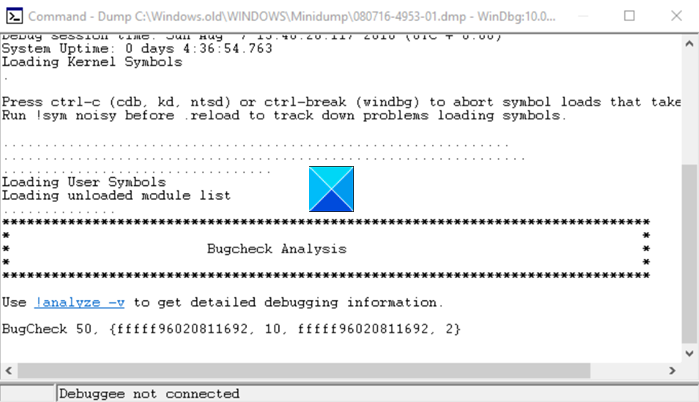
Vous devriez voir un message indiquant – Debugee not connected .
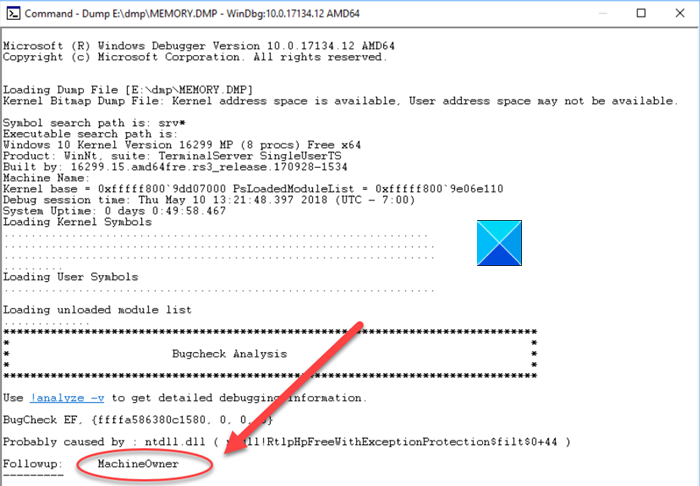
Une fois que tous les symboles ont été téléchargés avec succès, le message suivant doit être visible au bas du texte de vidage - Suivi : MachineOwner.(Followup: MachineOwner.)
Entrez une commande dans la barre de commandes en bas de la fenêtre de vidage pour analyser le fichier de vidage. Vous devriez voir un lien indiquant !analyze -vsous Bugcheck Analysis .

Appuyez sur le lien pour entrer la commande !analyze -vdans l'invite en bas de la page.

Une fois cela fait, une analyse détaillée de la vérification des bogues devrait occuper l'espace de l'écran.

Faites défiler(Scroll) jusqu'à la section où il est écrit STACK_TEXT . Le champ STACK_TEXT affiche une trace de pile du composant défaillant. Ici, vous trouverez des rangées de nombres avec chaque rangée suivie de deux-points et de texte. Le texte devrait vous aider à identifier la cause du plantage et, le cas échéant, quel service le bloque.
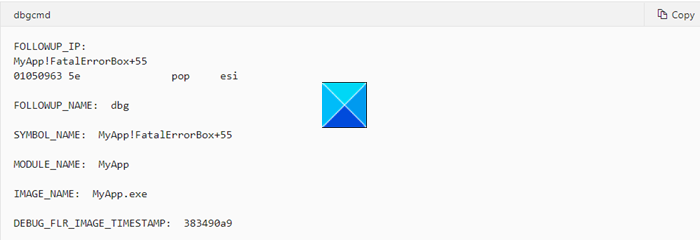
Utilisez l' !analyzeextension pour obtenir plus de détails. N'oubliez pas d'utiliser l' -v
Lire(Read) : Comment créer manuellement un fichier Crash Dump(manually create a Crash Dump file) dans Windows 11/10.
Lors de son exécution, la commande '!analyze' déterminera l'instruction qui a probablement causé l'erreur et l'affichera dans le champ FOLLOWUP_IP .
- Le SYMBOL_NAME - affiche le symbole
- MODULE_NAME – affiche le module
- IMAGE_NAME - affiche le nom de l'image
- DEBUG_FLR_IMAGE_TIMESTAMP - affiche l'horodatage de l'image correspondant à cette instruction
Prenez les mesures nécessaires pour résoudre le problème !
- Vous pouvez également utiliser l'outil de ligne de commande (use the command-line tool) Dumpchk.exe pour vérifier un fichier de vidage mémoire.
- Vous pouvez utiliser le logiciel Crash Dump Analyzer(Crash Dump Analyzer software) pour analyser les rapports de vidage sur incident.
- Alternativement, vous pouvez utiliser WhoCrashed Home Edition pour vérifier les erreurs en un seul clic. L'outil effectue une analyse de vidage sur incident post-mortem des vidages mémoire Windows(Windows Memory Dumps) et présente toutes les informations recueillies de manière compréhensible.
J'espère que cela pourra aider!
Lectures associées :(Related reads:)
- Paramètres de vidage mémoire Windows
- Limites de mémoire physique dans les fichiers de vidage sur incident(Physical Memory Limits in Crash Dump files)
- Configurer Windows pour créer des fichiers de vidage sur incident sur écran bleu
- Contrôlez le nombre de fichiers de vidage mémoire, créés et enregistrés par Windows.
Related posts
Fix WerMgr.exe or WerFault.exe Application Error en Windows 11/10
Comment créer manuellement un Crash Dump file en Windows 10
La télécommande procedure call Échec de l'erreur en utilisant DISM dans Windows 10
Background Intelligent Transfer Service ne fonctionne pas dans Windows 11/10
Fix Device encryption est une erreur temporairement suspendue dans Windows 11/10
Run DISM Offline pour réparer Windows 10 System Image backup
Desktop Location n'est pas disponible ou accessible dans Windows 11/10
Windows 10 Photos app avec plantage File system erreur
Brave Navigateur Ne pas ouvrir ou travailler sur Windows 11/10
Audio services erreur ne répond pas à Windows 10
Movies & TV app freezing, ne fonctionnant pas ou ouverture sur Windows 10
Start Menu ne s'ouvre pas ou Start Button ne fonctionne pas dans Windows 11/10
Comment réparer les erreurs de fichiers Missing DLL sur Windows 11/10 PC
Media Transfer Protocol (MTP) ne fonctionne pas sur Windows 10
Utilisation manquante System NON Found error IN Windows 11/10
HDMI Audio device ne pas montrer dans Windows 10
Windows ne peut pas obtenir le Network Settings du routeur en Windows 10
Votre organisation a désactivé les mises à jour automatiques au Windows 10
Windows 10 Get Help app ne fonctionne pas
Microsoft Office Click-To-Run High CPU usage à Windows 11/10
